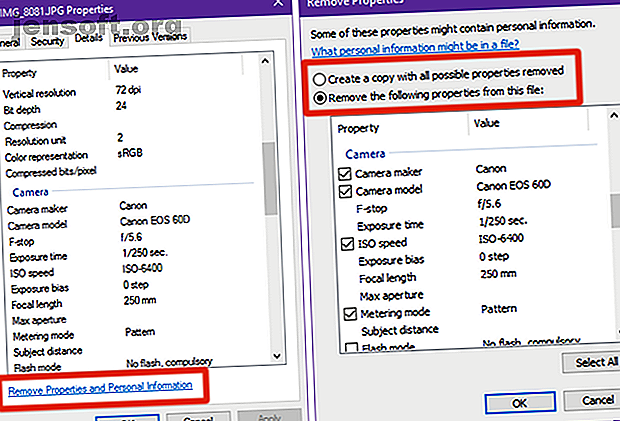
Hva er EXIF-data? 3 måter å fjerne metadata fra bilder
Annonse
Visste du at de fleste kameraer legger inn skjult informasjon (kalt metadata ) i hvert fotografi som ble tatt? Og når du deler bildene - for eksempel å laste dem opp til sosiale medier - at skjult informasjon kan forbli innebygd i bildet? Og at folk nesten ikke kan se den informasjonen?
Disse metadataene kalles EXIF-data (utskiftbart bildefilformat) og er for det meste ufarlige ... men i sjeldne tilfeller kan misbrukes av ondsinnede brukere og forårsake problemer.
Her er alt du trenger å vite om fotometadata og hvordan du fjerner EXIF-data når du ikke vil at informasjonen skal bli offentlig.
Hva er EXIF-data?
Fotografering er sammensatt og intenst teknisk med mange ting du trenger å vite: eksponering, belysning, komposisjon, posering, etc. Det er så mye å lære at til og med et geni vil trenge flere tiår for å mestre det hele.
EXIF-data er i utgangspunktet all den tekniske informasjonen som blir lagret i fotofilen. Ved å trekke ut og se på et bildes EXIF-data, kan du se hvordan det aktuelle fotografiet ble tatt, noe som er en flott måte å studere, lære og forbedre dine egne fotografiske ferdigheter og kunnskaper.
EXIF-data kan omfatte:
- Kameraprodusent og -modell.
- Data og tid for bildet ble tatt.
- Komprimeringstype brukt til bildet.
- Innstillinger for blenderåpning, lukkerhastighet og ISO 7 Nøkkelfotograferingstips for absolutte nybegynnere 7 Nøkkelfotograferingstips for absolutte nybegynnere Disse fotograferingstipsene hjelper deg å ta bedre bilder, enten du er nybegynner eller har litt trening allerede. Les mer .
- Måler modus.
- Flash-modus.
- Pikseloppløsning.
I det hele tatt er EXIF-data faktisk velmenende, uskyldige og praktiske. Problemet er at visse enheter kan legge inn ekstra biter med data som kan forråde ditt personlige privatliv og sikkerhet.
Vurder en GPS-aktivert, kamerautstyrt smarttelefon. Når du tar bilder med telefonen din, kan disse bildene være innebygd med GPS-koordinatene til hvor du tok dem. Dette kan være flott for å geotagge bildene dine, men kan også gi bort hjemmet til internasjonale fremmede hvis de finner bildene dine på sosiale medier.
Tenk på et DSLR-kamera som du har brukt i mange år. EXIF-data kan ikke bare inkludere produsenten og modellen til kameraet ditt, men det kan også inkludere kameraets serienummer. Hvis du noen gang deler et ustyrt bilde på nettet, kan det spores tilbake til kameraet. Det kan også brukes (teoretisk) til å finne andre bilder på internett som du har tatt med det kameraet.
NSA samler inn og analyserer EXIF-data. Det er neppe en overraskelse i dag, men for flere år siden ble det gitt ut filer som inkluderte treningsmateriell fra NSAs XKeyscore-program som viste hvordan det hadde som mål å bruke EXIF-data (og andre biter av data) som en del av etterretningssamlingen.
Er det sannsynlig at EXIF-data vil stikke deg i ryggen? Sannsynligvis ikke. Men er muligheten alltid der? Ja. Med mindre du har en forsettlig grunn til å oppbevare EXIF-data, bør du alltid vurdere å fjerne dem bare i tilfelle.
Vil du vite hvordan du fjerner metadata for bilder? Her er noen enkle metoder du kan bruke for å stripe metadata, selv om du har null tekniske ferdigheter.
1. Fjern EXIF-data med Windows File Explorer
Windows har en innebygd metode for å tømme EXIF-data fra bilder, og det kan ikke være enklere å bruke.
- Åpne File Explorer ( Windows-tast + E- snarvei).
- Naviger til bildet ditt.
- Høyreklikk på bildet og velg Egenskaper .
- Klikk på kategorien Detaljer .
Windows 10 kan oppdage to fotograferingsrelaterte kategorier med EXIF-data: “Kamera” og “Avansert foto.” Kameradata inkluderer tekniske aspekter som blenderåpning, målemodus og brennvidde. Avanserte fotodata inkluderer serienummer, hvitbalanse, EXIF-versjon, etc.
Nederst, som du kan se på skjermbildet over, kan du klikke på Fjern egenskaper og personlig informasjon for å åpne EXIF-fjerningsverktøyet. Verktøyet lar deg enten opprette en kopi av bildet med alle metadata fjernet eller velge og velge hvilke egenskaper du vil slette fra den valgte filen.

Du kan også velge flere bilder i File Explorer og bruke denne prosessen til å fjerne metadata fra dem alle samtidig.
Merk: En ulempe er at Windows 10 ikke kan (eller ikke lar deg fjerne) hver bit av EXIF-data. Jeg er ikke sikker på hvorfor Microsoft holdt denne begrensningen i Windows 10, men hvis du absolutt trenger å knyte alle EXIF-data, kan det hende du har det bedre med en av de to andre metodene nedenfor.
2. Fjern EXIF-data ved å bruke GIMP
GIMP er en gratis og åpen kildekode-programvare som enkelt kan stripe EXIF-data fra et bilde. Det kan til og med være enklere enn Windows 10-metoden over!
- Åpne GIMP.
- Åpne bildet ditt i GIMP.
- Gå til Fil> Eksporter som for å eksportere bildet. Gi den navnet hva du vil, men pass på at du gir bildet en JPG- utvidelse!
- Klikk på Eksporter- knappen.
- For eksportalternativer utvider du panelet Avanserte alternativer og fjerner merket for Lagre EXIF-data .
- Endre de andre alternativene til din smak, og klikk deretter Eksporter for å fullføre.


Den eneste ulempen er at batchfjerning er en plage med denne metoden. Du må åpne alle bildene og eksportere dem én etter én, og selv om det bare tar omtrent fem sekunder hver, er det ganske kjedelig.
Merk: Du kan også gjøre dette ved hjelp av Photoshop i stedet for GIMP GIMP vs Photoshop: Hvilken er riktig for deg? GIMP vs Photoshop: Hvilken er riktig for deg? Photoshop er den mest populære bildredigeringsappen der ute, og GIMP er det beste gratis alternativet til den. Hvilken bør du bruke? Les mer, men er det virkelig verdt å kjøpe Adobe Photoshop bare for å fjerne EXIF-data? Nei. Men hvis du har det, kan du like gjerne bruke det!
3. Fjern EXIF-data ved hjelp av en mobilapp
Hvis du tar de fleste av bildene dine på telefonen, kan det være mer fornuftig å bruke en EXIF-datafjerningsapp slik at du ikke trenger å involvere datamaskinen din i prosessen.
Før du installerer en tredjepartsapp, må du først sjekke kamerainnstillingens innstillinger for å se om du kan deaktivere EXIF-datagenerering. Noen kameraapper lar deg bare deaktivere inkludering av sted, mens andre kanskje ikke lar deg deaktivere EXIF-data i det hele tatt.
Trenger du fortsatt en EXIF fjerningsapp? Du kan prøve Photo Metadata Remover for å fjerne EXIF-data på Android, eller du kan prøve Metapho for å fjerne EXIF-data på iPhone. Begge er gratis å laste ned, men Metapho krever kjøp i appen for å låse opp muligheten til å fjerne metadata for bilder, redigere dato og plassering og dele trygt til sosiale nettverk.
Last ned: Photo Metadata Remover for Android (gratis)
Last ned: Metapho for iOS (Gratis kjøp i appen for fjerning av metadata)
Andre fototips du må huske på
Når du velger en online fotovertstjeneste, kan du vurdere å velge en som automatisk skrubber EXIF-data. Sørg for å sjekke innstillingene dine for sosiale medier, for eksempel innstillingene for personvern for bilder på Facebook.
EXIF-data er bare en måte vi alle deler for mye data på nettet.
Mens du er inne på det, kan du sjekke artikkelen vår om fotografering ferdighetsbyggende øvelser 7 Ferdighetsbyggende fotograferingsøvelser som virkelig fungerer 7 Ferdighetsbyggende fotograferingsøvelser som virkelig fungerer Det er mange øvelser som kan hjelpe "å utvikle ditt fotografiske øye". Her er de mest effektive som vi har funnet. Les mer . Du kan også være interessert i å tjene penger med fotografiet. 5 Mest lukrative karrierer for en spirende fotograf 5 Mest lukrative karrierer for en spirende fotograf Vil du tjene penger på fotografering? Det er mange potensielle karriereveier foran deg. Her er noen få betraktninger som hjelper deg å ta det riktige valget. Les mer, inkludert de beste stedene å selge bildene dine online De 14 mest lønnsomme stedene å selge bildene dine online De 14 mest lønnsomme stedene å selge bildene dine på nettet Her er de beste stedene å selge bilder online når du har tatt bilder du tror folk ville være villig til å betale for. Les mer .
Utforsk mer om: EXIF-data, metadata, personvern på nettet, fotografering.

